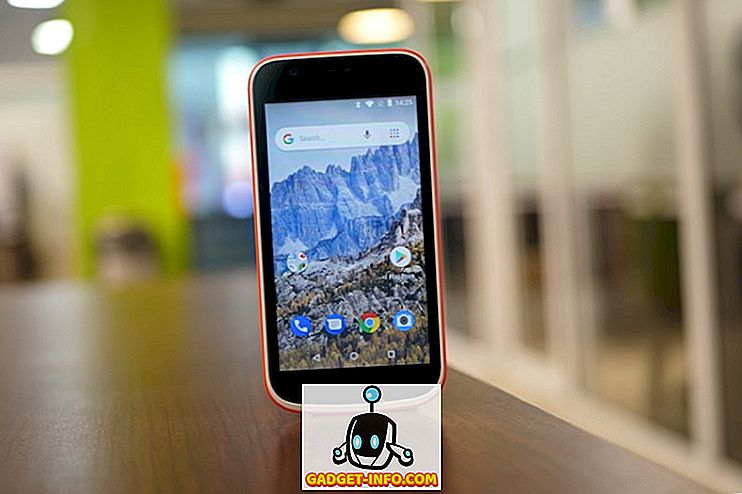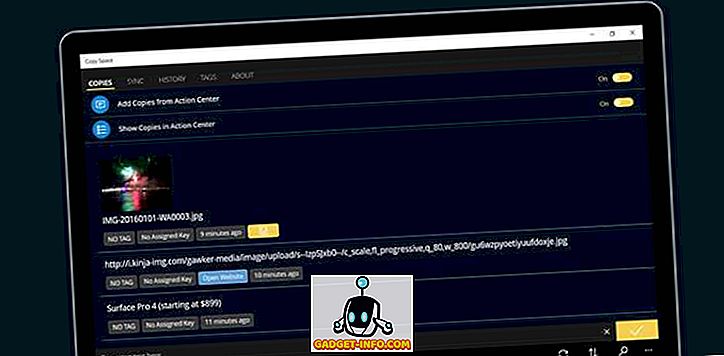ブラウザ戦争はインターネットそのものと同じくらい古い。 昔のNetscape Navigatorから、Google Chrome、そして今やMicrosoft Edge(そしてその間にあるすべてのもの)まで、ユーザーは最高のブラウザがどのように見えて(そして実行して)いるかについて広く分けられてきました。 あなたがあなたのお気に入りを選ぶ理由があるかもしれません、そしてあなたは悪名高いInternet Explorerを憎むという非常に正当な理由があったかもしれませんが、2つのことが事実の状態をほぼ獲得しています。アドオンとエクステンションをそれぞれサポートしている2つ、Microsoft Edgeは、これら両方の優秀なチャンピオンにとって本当に強固な競争相手です。
Edgeは、Windows 10で公開されて以来、かなり堅実なブラウザとなっており、それ以来、着実に改善されてきました。 しかし、1年間で本当に不足していたのは、拡張機能のサポートでした。 Windows Anniversaryのアップデートですべてが変わり、Edgeが拡張機能もサポートするようになり、多くのWindows 10ユーザーにとって最初の選択肢となりました。 Edgeの拡張機能ライブラリはFirefoxやChromeの機能と同等ではありませんが、成長しており、非常に優れた隠れた宝石がいくつかあります。 ここでは、あなたが試してみるべき最高の(またはお好みであれば持っているはずの)Microsoft Edgeの拡張機能を集めています。
Microsoft Edgeに拡張機能をインストールする方法
Microsoft Edgeへの拡張機能のインストールは、FirefoxまたはChrome拡張機能へのアドオンの追加方法と非常によく似ていますが、それらを見つけるのは少しややこしく、Edgeは比較的新しいため、詳細を説明しましょう。 Edgeを起動して、右上のメニューボタンをクリックします。 ここで、Anniversary Updateにアップグレードした場合は「Extensions」が表示されます(表示されない場合は、最初にアップデートをインストールしてください)。

それをクリックすると、結果として表示される画面に、現在インストールされているすべての拡張機能と、「Windowsストアから拡張機能を取得する」オプションが表示されます。 拡張機能をインストールするには、その横にある[無料]ボタンをクリックして(アプリをインストールするのと同じように)、完了させます。 それが終わったら、Edgeに戻って、拡張機能がインストールされたことを知らせ、有効にするかどうかを尋ねるプロンプトが表示されます(Edge拡張機能はインストール後にデフォルトでオフになります)。 拡張機能を実行することを許可してください、そしてあなたは行ってもいいです。

邪魔にならないようにして、今すぐそこにある最高のEdge拡張のいくつかを見てみましょう。
この記事の執筆時点では直接リンクは利用できないため、これらの拡張子はWindowsストアで見つける必要があります。
1.ラストパス

無料の最高のパスワードマネージャの1つがEdgeエクステンションとして利用可能になりました、そしてあなたがLastPassユーザーであれば、それは非常に簡単です。 そうでない場合は、1つになることを検討してください。 LastPassはすべてのパスワードを安全に保存し、マスターパスワードでLastPassにサインインしている限り、それらをWebページに入力します。 それは人生を無限にもっと便利にします、あなたがデスクトップでそれを使いたいならば安全で無料です。
2. Microsoft Edgeの翻訳者

今日最も人気のあるブラウザ、Google Chromeは、この便利な機能を備えており、Webページが外国語の場合にそのWebページを翻訳することを提案します。 Edge拡張用のトランスレータは、Edgeブラウザに対しても同じことを行います。 この拡張子を取得すると、外国語のWebサイトにアクセスしたときにアドレスバーにアイコンが表示されます。このアイコンをクリックすると、Webページ全体がすぐに希望の言語に翻訳されます。 テキストの一部を選択してコンテキストメニューを使用してインライン翻訳を取得することもできます。
この文書の執筆時点では、この拡張機能は50を超える言語をサポートしています。
3.マウスジェスチャー

これは非常に便利な拡張機能で、Edgeを使ってマウス(またはSurfaceペンを使っている場合はそれを使っている)を使ってさまざまなコントロールを作成できます。 この拡張の背後にある考え方は、マウスを右クリックしてから特定の動作を実行する特定のジェスチャを実行することです。 ジェスチャー自体はかなり多様なので、右クリックして左に移動して前のページに戻るなどの基本的なものや、右クリックして右に移動して新しいタブを開くなどの複雑なものになります。 それは面倒で不必要に思えるかもしれませんが、一度使用し始めたら、私たちを信頼してください。
4. OneNote / Evernote Webクリッパー
これらは非常によく似た機能を持つ2つの別々の拡張であることに注意してください、それで我々はそれらを一緒にまとめています。
OneNoteは、今日最も普及している有能なメモ取りツールおよび管理ツールの1つです。OneNoteWeb Clipper拡張機能は、その上に構築されています。 それはあなたがそれがあなたのOneNoteアカウントに直接切り取られることを可能にします。 その後、OneNoteアプリ内で通常の注釈付け、共有などをすべて実行できます。
OneNoteがあなたのものではない場合は、 Evernote Webクリッパーがあります。 本質的にはOneNoteのものと同じことをしますが、EvernoteにはYouTube、LinkedIn、Amazonのリンクに特別なフォーマットを使用すること、Gmailなどから完全な会話スレッドを切り取ることができることなどがあります。 Evernoteはクロスデバイス同期機能を提供しているので、あなたの伝統的なブックマーク。
5. Office Online
この拡張機能は、Officeがその特定のコンピュータにインストールされているかどうかにかかわらず、Microsoft Officeの機能をEdgeブラウザにもたらします。 これは、OneDriveとデバイスのローカルストレージの両方に保存されているMS Officeファイルへのアクセスを許可するアイコンをEdgeツールバーに配置します。 拡張機能は、Word、Excel、PowerPoint、OneNoteをサポートし、個人用アカウントとビジネス用アカウントの両方で機能します。 これらのファイルをブラウザ内で直接操作できるため、システムリソースを使い果たしたり、異なるアプリケーション間を行ったり来たりしなくても作業を効率的に行うことができます。
この拡張子は、Microsoft Officeに代わるものではありません。 使用しているコンピュータにOfficeをインストールする必要はありませんが、Microsoftアカウントにリンクされている有効なMS Officeライセンスが必要です。
6.アマゾンアシスタント

いくつかのオンラインショッピングなしでブラウジングすること、そしてAmazonよりもオンラインショッピングのためのより良い目的地は何が良いのでしょう。 Microsoft Edge用の公式のAmazon Assistantエクステンションは、1日のクリックですぐにDeal of the Dayをブラウザに表示することで、購入の決定を向上させます。 それはあなたに注文通知を与え、あなたがウェブ上のどこからでも商品を追加できる普遍的なウィッシュリストを可能にし、そしてあなたが常に正しい購買決定を下すことになるように製品比較さえ提供します。 あなたが熱心なAmazonユーザーであれば、このエクステンションはあなたにとって必須のものです。
7. Reddit Enhancement Suite
「インターネットのフロントページ」がEdgeの拡張機能を早くから手に入れるのは良いことです、そしてそれがReddit Enhancement Suiteがすることです。 この拡張機能は、1ページのすべてのもの(スクロールダウン時にも読み込まれ続ける)のような機能を使用してRedditエクスペリエンスを向上させることを目的としているので、もう次のページリンクをクリックする必要はありません。 読みやすくするための夜間モード、imgurリンクをサポートするインライン画像ビューア(ついに)、キーボードナビゲーション、その他たくさんの機能があります。 私の個人的なお気に入りはユーザータガー機能です。これはあなたが頻繁に追跡したりやり取りしたいユーザーを示します。
8.マイクロソフトパーソナルショッピングアシスタント

この拡張機能は、上記のAmazonアシスタントと機能的には似ていますが、特定のWebサイトに限定されません。 むしろ、何千ものオンラインショッピングポータルで閲覧した商品を自動的に追跡してから、価格変更アラート、価格比較、スペック比較などを受け取ります。 あなたが外出先で買い物をしたい場合に備えて、この拡張機能はあなたの閲覧した商品をあなたの電話にも送ることを可能にします。 あなたが頻繁にオンラインショッピングをするならば持っていることはそれはかなり気の利いたユーティリティです。
9.ポケットに保存する

名前はこの拡張の目的をよく表しています。 Pocketは今でも最も人気のある「後で読む」ソリューションの1つです。この拡張機能を使用すると、ストーリーから全ページ、ギャラリー、ビデオまで、クリックするだけで後で何でもWebに保存できます。 すべてがPocketアカウントにリンクされているので、携帯やタブレットで保存したアイテムにアクセスするのは簡単です。 あなたが頻繁にPocketユーザーであれば、これは非常に簡単です。
10.ページアナライザ

Edgeブラウザは現時点ではまだ初期段階にあるため、Page Analyzerは特別な言及に値するものであり、開発者がWebサイトの互換性、パフォーマンス、およびアクセシビリティを向上させるのに役立つ拡張機能は非常に重要です。 この拡張機能は、一般的なエラーや最適化の誤りについてWebページをスキャンし、開発者が最適なコーディング方法を適用できるようにします。
Microsoft Edgeの拡張機能はまだ初期の段階にありますが、それでも、多くの可能性を示しています。 私が個人的に好きではないというミニマリズムにもかかわらず、Edgeは勢いを増しています、そして開発者がもっと興味を持ち始めると、それは多くのユーザーにとって最適なブラウザになるでしょう。 それまでは、Edgeが現在サポートしている最高の拡張機能が上記で収集したものであり、Edgeブラウザを使用している場合はそれらをつかむことを検討する必要があります。